乽偙偺懱尡婰偼丄GX-100擱椏暚幩僄儞僕儞偺嫟摨奐敪尦乮尰嵼偼庢傝埖偄偝傟偰偄傑偣傫丅乯偱偁傞丄擔惏嬥懏姅幃夛幮偺庒庤幮堳偺曽偵傛傞傕偺偱偡丅乿
FC僨僓僀儞
![]() 乮倁俷俴丏係)
乮倁俷俴丏係)
仚懱尡婰乮倁俷俴丏俁乯偼偙偪傜偐傜偳偆偧!
暯惉侾俆擭俀寧丂塉丂
擔惏嬥懏姅幃夛幮丂 敧旜帠嬈強
懱尡曬崘丂 媄弍晹 丂杧丂梇擇
崱擔偼偁偄偵偔偺塉偱偡偑丄偦傫側帠偵偼傔偘偢偵婃挘傝傑偡丅
崱夞偼丄媧擖嬻婥検傪媧擖嬻婥埑椡偲僄儞僕儞夞揮悢偐傜悇掕偡傞
僗僺乕僪僨儞僔僥傿幃乮俢僕僃僩儘曽幃乯偱僩儖僋應掕偱偒傞僞僀僾乮僼儔僀儂僀乕儖壛懍曽幃乯
倁倕倰丏2-1傪巊梡偟傑偡丅
拲堄侾丏 晅懏偺俠俢亅俼俷俵偺拞偵擖偭偰偁傞僨乕僞儘僈乕梡僜僼僩
乽xDataAccessPlatform乿偼帠慜偵僀儞僗僩乕儖偟偰偍偄偰偔偩偝偄丅
仸丂尰嵼偺僶乕僕儑儞偱偼儘僈乕僜僼僩僂僄傾傪堦晹曄峏偟偰偄傑偡丅
乮FC僨僓僀儞曗懌乯
撪梕揑偵偼丄
侾丏俤俠倀偺婎杮暚幩検愝掕傪昗弨暚幩検僨乕僞曄峏偡傞曽朄
俀丏僨乕僞儘僊儞僌偺曽朄
傪曬崘偟偰傒偨偄偲巚偄傑偡丅
偍乕丄偐側傝杮奿揑両両両
偳偆側傞偙偲傗傜丒丒丒
偱偼丄憗懍傗偭偰傒傑偡両
1.俤俠倀偺暚幩検愝掕僨乕僞傪昗弨暚幩検僨乕僞偵曄峏偡傞曽朄
僄儞僕儞偺揹尮傪乽俷俶乿偵偟偰丄俹俠愙懕働乕僽儖傪俤俠倀懁偵愙懕偟丄
乽Setting Workbench乿傪婲摦偟傑偡丅
傑偢俠俷俵丂俹俷俼俿傪慖戰偟傑偡丅
乮仸巊梡偡傞僷僜僐儞偵傛傝俠俷俵丂俹俷俼俿斣崋偑堎側傞偺偱帠慜偵妋擣偟偰偍偄偰偔偩偝偄丅乯
師偵夋柺嵍忋偺乽庴怣乿儃僞儞傪墴偟傑偡丅
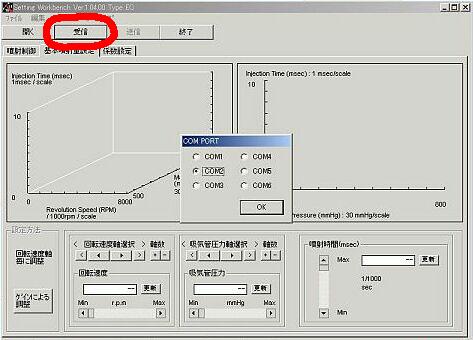
偡傞偲尰嵼偺俤俠倀偺俵俙俹僨乕僞偑憲怣偝傟丄偳偺傛偆側忬懺偵側偭偰偄傞偐傢偐傝傑偡丅
偐側傝俵俙俹曄峏偝傟偰偄傞偺偑傛偔夝傝傑偡丅乮椢怓報乯
憗懍丄婎杮暚幩検偵曄峏偟偰傒偨偄偲巚偄傑偡丅
夋柺嵍忋偺乽奐偔乿儃僞儞傪墴偡偲丄
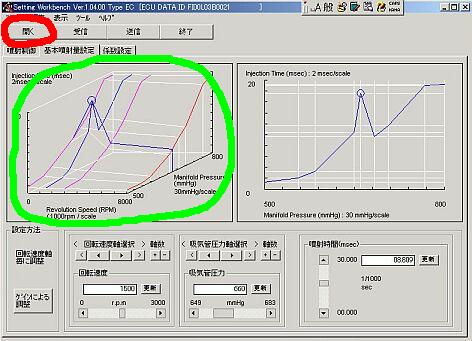
晅懏偺俠俢亅俼俷俵偺拞偵乽俧倃侾侽侽俢僕僃僩儘婎杮暚幩儅僢僾乿偲偄偆僼傽僀儖偑偁傝傑偡丅

乮仸昁偢乽Setting Workbench乿忋傛傝僼傽僀儖傪慖戰偟偰偔偩偝偄丅乯
偦偆偡傞偲丄俤俠倀偵乽婎杮暚幩儅僢僾乿偺僨乕僞偑憲怣偝傟丄
俤俠倀偼婎杮暚幩検偺忬懺偵栠傝傑偟偨丅乮姰椆乯
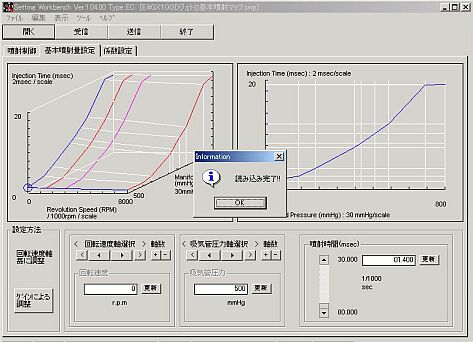
傎傜偹偭両両
俀丏僨乕僞儘僊儞僌偺曽朄
婎杮暚幩儅僢僾偵栠偟偨偲偙傠偱丄崱夞偼暚幩検挷惍傪侽丏俈侽乮儕乕儞忬懺乯偲侾丏俁侽乮儕僢僠忬懺乯偺
俀捠傝偺忬懺偱摨堦偺幚尡傪峴偄丄儘僊儞僌偝傟偨幉僩儖僋丒弌椡傪娙扨偵斾妑偟偰傒偨偄偲巚偄傑偡丅
傑偢丄俹俠愙懕働乕僽儖傪俤俠倀愝掕梡乮敀僥乕僾姫乯偐傜僨乕僞儘僊儞僌梡乮愒僥乕僾姫乯偵愙懕偟側偍偟傑偡丅

偦傟偱偼丄僄儞僕儞巒摦両両
![]()
崱擔傕夣挷偱偡丅
僨乕僞儘僊儞僌梡僜僼僩偺乽xDataAccessPlatform乿傪婲摦偟傑偡丅
亂曗懌亃丂儘僊儞僌偟偨僨乕僞(r-俢倎倲倎)偼倶俢倎倫俹們丏倕倶倕偱婲摦偡傞傛偆偵丄偁傜偐偠傔娭楢晅偗偝偣偰偄側偄偲偒偪傫偲僨乕僞寢壥偑専徹偱偒傑偣傫丅
偦偺曽朄偼偙偪傜偐傜丅
偦偟偰嵍忋偺乽俢倎倲倎丂俼倕們倝倕倴倕乿儃僞儞傪墴偟傑偡丅乮愒娵報乯
乮仸僼傽僀儖仺僨乕僞庴怣丂偱傕壜乯
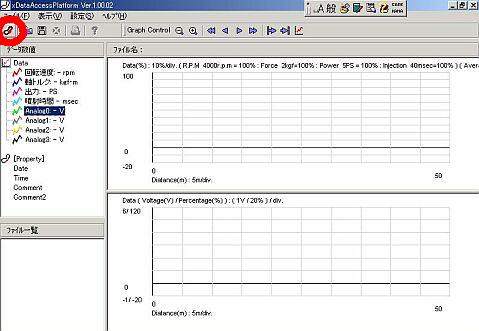
師偵丄俠俷俵丂俹俷俼俿斣崋傪慖戰偟俷俲偟傑偡丅
乽俶俤倃俿乿儃僞儞傪墴偡偲丄僐儊儞僩擖椡偺夋柺偑弌偰偒傑偡丅
拲堄俀丏偙偺僐儊儞僩偼曐懚偡傞僼傽僀儖柤偱偼側偔丄
儘僊儞僌偡傞僨乕僞傪夝傝傗偡偔嬫暿偡傞堊偺僐儊儞僩偱偡丅
崱夞偼丄俀捠傝偺忬懺偱峴側偆偺偱丄
傑偢弶傔偵乽堦夞栚偺帋尡両乮暚幩検挷惍侽丏俈侽偺帪乯乿偲擖椡偟傑偡丅
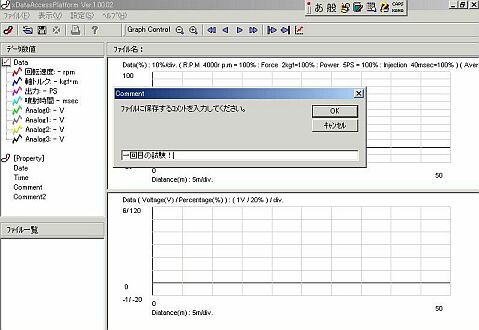
偡傞偲丄尰嵼偺僄儞僕儞偺塣揮忬懺偑傢偐傞丄儕傾儖僞僀儉僨乕僞偑昞帵偝傟傑偡丅

拲堄俁丏俙乛俥僙儞僒偺僨乕僞偼偒偪傫偲曗惓偝傟偰偍傝傑偣傫丅
仸丂尰嵼偱偼僆僾僔儑儞慖戰帪偵儕僯傾僙儞僒偺昞帵偑壜擻偱偁傞傛偆偵偟偰弌壸偟偰偄傑偡丅(FC僨僓僀儞曗懌乯
幚尡奐巒両両
崱夞偼傾僀僪儕儞僌忬懺偐傜儗僽儕儈僢僩夞揮悢俁俇侽侽倰倫倣傑偱偺僨乕僞傪應掕偟傑偡丅
乮尰嵼儗僽儕儈僢僞傪俁俇侽侽偵愝掕偟偰偄傑偡丅乯
僄儞僕儞偺憖嶌偼慡暵偐傜慡奐偵堦婥偵奐偒丄儗僽儕儈僢僩傑偱摓払偡傞傑偱偺僨乕僞傪儘僊儞僌偟傑偡丅
乮庤弴乯
嘆揹尮乽俷俶乿丄僄儞僕儞巒摦両両乮慡暵乯
嘇乽婰榐奐巒乿儃僞儞傪墴偟傑偡丅偡傞偲僨乕僞傪庴怣偟偼偠傔傑偡丅
嘊僗儘僢僩儖慡奐両両乮栺俁侽昩偔傜偄乯
嘋儗僽儕儈僢僩偵摓払偟偨傜丄僗儘僢僩儖傪慡暵両
嘍乽婰榐掆巭乿儃僞儞傪俀夞墴偟傑偡丅
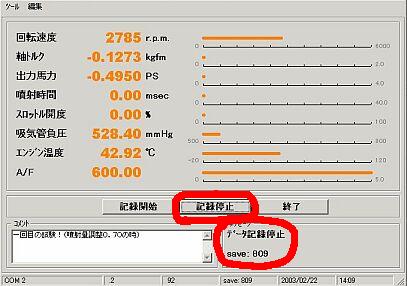
嘐偡傞偲丄偄傑儘僊儞僌偟偨僨乕僞乮係侾係屄乯傪庴怣偟巒傔傑偡丅
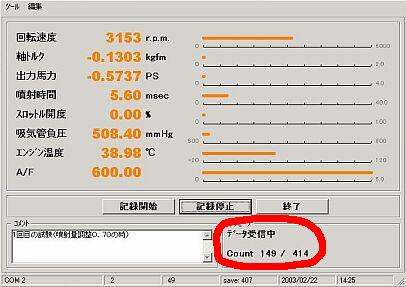
嘑揹尮乽俷俥俥乿丄僄儞僕儞掆巭両儘僊儞僌廔椆丅
偙傟偱丄儘僊儞僌嶌嬈偼廔椆偱偡丅
偡傞偲嵍壓偺僼傽僀儖堦棗偵偄傑儘僊儞僌偟偨僨乕僞僼傽僀儖偑弌棃忋偑傝傑偡丅
僼傽僀儖乮椢娵報乯傪僋儕僢僋偡傞偲丄偦偺帪偺僨乕僞偑塃懁偵僌儔僼壔偝傟傑偡丅
偪側傒偵壓偺僌儔僼偼丄墶幉偑帪娫偱昞帵偝傟偨傕偺偱偡丅乮惵娵報乯
乮仸昞帵仺僌儔僼墶幉仺帪娫丂偐丄愒娵報傪墴偟偰愗傝懼偊偡傞丅乯
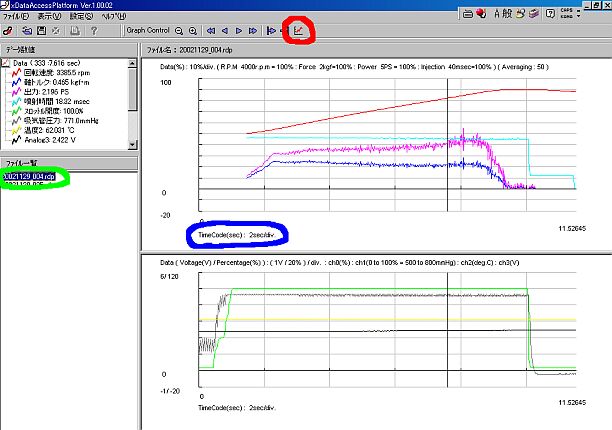
壓偺僌儔僼偼丄墶幉偑夞揮懍搙偱昞帵偝傟偨傕偺偱偡丅乮搷怓報乯
乮仸昞帵仺僌儔僼墶幉仺夞揮懍搙丂偱愗傝懼偊偡傞丅乯
僨乕僞悢抣棑偺僌儔僼慄傪僋儕僢僋偡傞偲塃懁偵僌儔僼偑尰傟傑偡丅
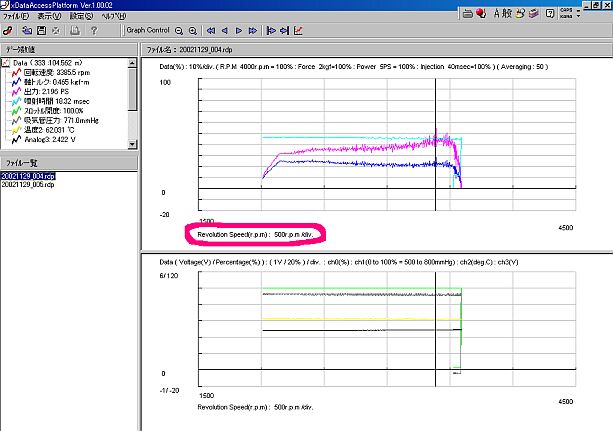
偱偼丄栤戣側偔廔椆偟偨偺偱丄儘僊儞僌偟偨僨乕僞傪娙扨偵暘愅偟偰傒傑偡丅
乮暚幩検挷惍侽丏俈侽側偺偱丄嬻擱斾俙乛俥偼俀侾丏係偱偡丅乯
崱夞偼僗儘僢僩儖慡奐帪偺丄幉僩儖僋偲弌椡偺嵟戝抣偱斾妑偟傑偡丅
夞揮懍搙俁俁俉俇乮倰倫倣乯丒暚幩帪娫侾俉丏俁俀乮倣倱倕們乯偺帪偵丄
嵟戝幉僩儖僋丂丂侽丏係俈乮倠倗倖丒倣乯
嵟戝弌椡丂丂丂丂俀丏俀侽乮俹俽乯
偲偄偆寢壥偑傢偐傝傑偟偨丅
偮偓偵丄暚幩検傪懡傔偵偟偰丄僨乕僞儘僊儞僌偟偰傒傑偡丅
僐儊儞僩偵乽堦夞栚偺帋尡両乮暚幩検挷惍侾丏俁侽偺帪乯乿偲擖椡偟傑偡丅
愭掱偲摨條偺庤弴偱恑傔偰偄偒傑偡丅
壓偺僌儔僼偼墶幉偑帪娫偱昞帵偝傟偨傕偺偱偡丅
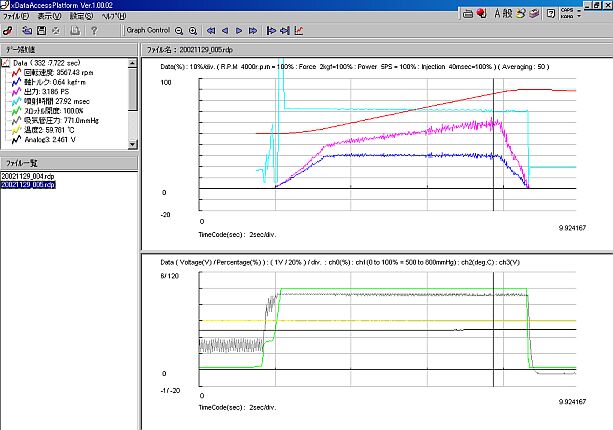
壓偺僌儔僼偼墶幉偑夞揮懍搙偱昞帵偝傟偨傕偺偱偡丅
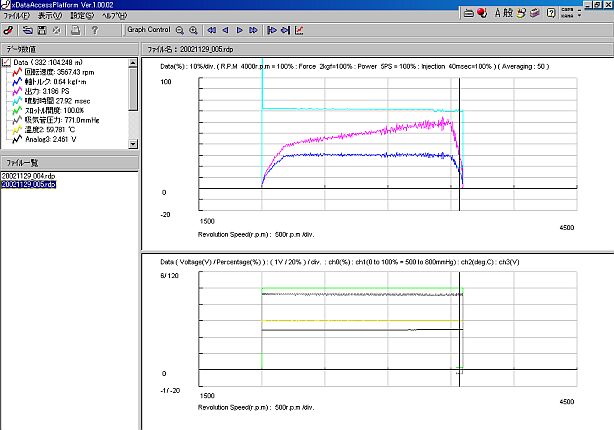
摨條偵丄儘僊儞僌偟偨僨乕僞傪徻偟偔暘愅偟偰尒傑偡丅
乮暚幩検挷惍侾丏俁侽側偺偱丄嬻擱斾俙乛俥偼侾侾丏俆偱偡丅乯
夞揮懍搙俁俆俇俈乮倰倫倣乯丒暚幩帪娫俀俉丏俆俇乮倣倱倕們乯偺帪偵丄
嵟戝幉僩儖僋丂丂侽丏俇係乮倠倗倖丒倣乯
嵟戝弌椡丂丂丂丂俁丏侾俋乮俹俽乯
偲偄偆寢壥偑傢偐傝傑偟偨丅
俀捠傝偺幚尡寢壥傪斾妑偡傞偲丄傎傏摨偠夞揮懍搙偵傕偐偐傢傜偢丄
嵟戝幉僩儖僋偲嵟戝弌椡偵丄戝偒側嵎偑惗偠傑偟偨丅
乮幉僩儖僋偼侾丏俁俇攞丄弌椡偼侾丏係俆攞乯
崱夞偺幚尡偱偼丄傎傏摨偠夞揮懍搙偱傕暚幩検傪懡偔偟偨応崌偺曽偑丄
僄儞僕儞偺擻椡傪弌偟偒偭偨偲偄偆寢壥偑撉傒庢傟傑偡丅両乮丱侽丱乯両
崱夞偼丄儕乕儞忬懺乮俙乛俥亖俀侾丏係乯偲儕僢僠忬懺乮俙乛俥亖侾侾丏俆乯偺俀捠傝偺幚尡傪僨乕僞傪斾妑偟偰丄
掕検揑偵斾妑偱偒偰偲偰傕枮懌弌棃傑偟偨丅
師夞偼儘僊儞僌偟偨僨乕僞傪丄偝傜偵徻偟偔暘愅偟偰曬崘偟偰傒偨偄偲巚偄傑偡丅
傑偨丄嬤擔拞偵儗億乕僩抳偟傑偡偺偱丄偍妝偟傒偵丂両乮丱侽丱乯両
仚懱尡婰乮倁俷俴丏俁乯偼偙偪傜偐傜偳偆偧両
嫵嵽梡擱椏暚幩僄儞僕儞偺徻偟偄撪梕偼偙偪傜偐傜丅